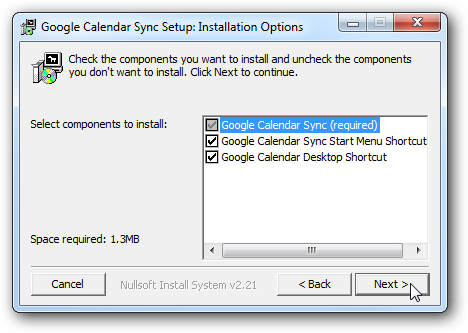Претходно смо говорили о томе како приказивати ваш Гоогле календар уживо у програму Оутлоок, али шта ако само желите поделити статички снимак календара са неким? Постоји начин да се то такође учини.
Дељење статичког снимка може бити корисно ако и вижелите да делите свој Гоогле календар са колегом - или са сопственим календаром рада да бисте га видели - али смернице компаније не дозвољавају да се синхронизујете са календаром уживо, некорпоративним. Такође је корисно ако ћете неко време бити са испрекиданим Ви-Фи-јем и желите да видите свој календар чак и када сте ван мреже.
Да бисте поделили статички снимак, морате да извезите свој календар и увезите га у други програм календара.
Како извести Гоогле календар
Извоз Гоогле календара је прилично једноставан, тако дазапочните пријављивањем на свој Гоогле налог и упутством календара. Кад сте тамо, пронађите календар који желите да делите и покажите показивач изнад њега да бисте показали три тачке.
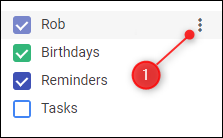
Кликните на три тачке и на менију који се појави кликните „Подешавања и дељење“.
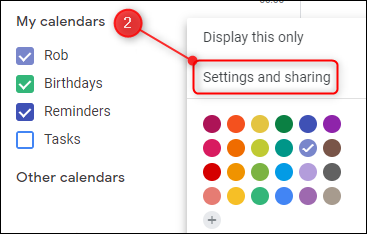
У близини врха поставки пронађите дугме „Извези календар“ и кликните га.
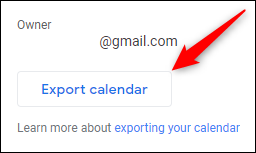
Ово преузима копију вашег календара у ЗИП датотеку. У зависности од прегледача и поставки, можда ће вас питати да ли желите да отворите или сачувате ЗИП датотеку. За сада, сачувајте датотеку на рачунару.
Како увести Гоогле календар
Извезен Гоогле календар је у ИЦС формату,што је стандардни отворени иЦалендар формат који може да отвори готово свака апликација календара. Морате да извезите ИЦС датотеку из ЗИП датотеке коју сте раније извезли да бисте јој приступили.
Увоз у апликацију за пошту попут Оутлоок или Аппле Маил
Ако желите да увезете свој календар уапликацију на рачунару, двапут кликните ИЦС датотеку. Ваша задата апликација за календар - обично Виндовс Маил или Оутлоок на Виндовс машини; Аппле Маил на Мац рачунару - аутоматски ће се отворити и увозити податке које ћете видети као додатни календар.

Честитамо, завршили сте.
Уклањање календара кад вам није потребанвише је такође лако. Метода се мало разликује овисно о вашој апликацији за пошту, али као примјер, у програму Оутлоок десном типком миша кликните календар и одаберите „Делете Цалендар“.

Увоз у веб апликацију као још један Гоогле календар
Ако желите да увежете свој календар на вебапликацију, попут друге Гоогле календаре, морате је увести ручно. Пријавите се на Гоогле налог у који желите увести календар и крените на Календар.
На листи календара на левој страни кликните знак плус поред „Остали календари“.
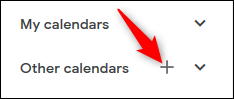
У менију који се појави кликните на опцију „Увези“.
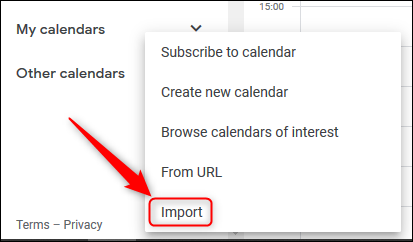
На врху странице која се отвори имат ћете могућност увоза датотеке. Одаберите ИЦС датотеку коју сте преузели раније, а затим притисните дугме „Увези“.
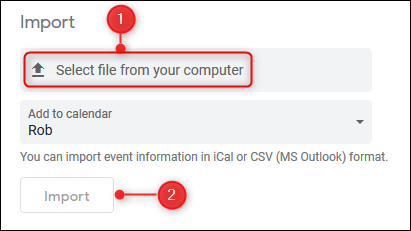
За разлику од увоза у апликацију на рачунару,увозом у Гоогле календар додаћете догађаје из датотеке у ваш календар. То значи да не можете једноставно избрисати увежени календар; једини начин да се то уклони је брисање догађаја појединачно.